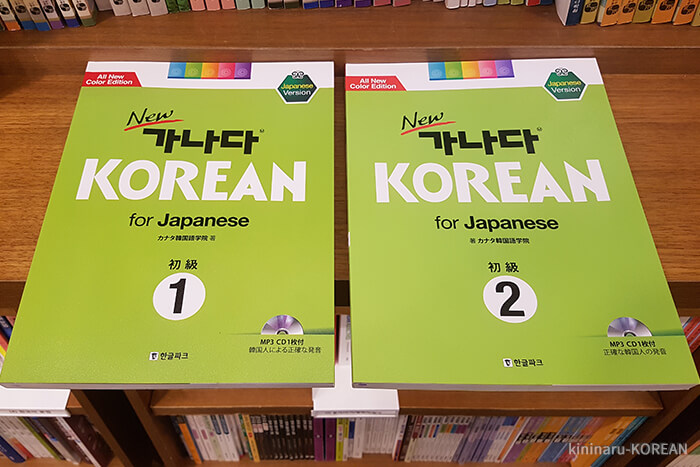外国人が韓国の職場や学校でパソコンを使ったり、韓国製のパソコンを購入した時に一番大変なことと言えば、韓国語で表示されたメニューがわからないことではないでしょうか。
特にコンピューターの扱いが苦手な人にとっては大問題です。
そこでパソコンの韓国語メニューについて解説していきます。
※解説はWindows10ですが、基本的な用語は他のバージョンのWindowsでも同じです。
基本操作と用語
ホーム画面とメニューボタン

パソコンを起動させた時の画面です。
画面の一番下にはアイコンといって、プログラムの起動スイッチのようなものがいくつか並んでいます。
このアイコンが並ぶエリアを「タスクバー」と呼びますが、その一番左に位置しているのがメニューボタンです。
すべての操作は左下から始まる

メニューボタンを押すとアプリケーションプログラムの一覧などが出てきます。
ここからエクセルやワードといった自分が使いたいソフトを選んで起動させます。
また左側にアイコンが縦に4つ並んでいますが、ここで電源のON/OFF、再起動、ロック画面に移行といった操作を行うことができます。
シャットダウン(電源を切る)、再起動、スリープモード

「電源ボタン」をクリックすると電源操作に関するメニューが出てきます。
다시 시작:再起動
절전:スリープ
再起動は재기동ですが、電源メニューには다시 시작といったように日本語を直訳したものとは異なる表現もあります。
ロック、サインアウト

縦に4つ並んだアイコンの中から一番上にある「アカウントボタン」をクリックしましょう。
잠금:ロック
로그아웃:サインアウト
로그아웃と同じような意味の表現として他に로그오프(ログオフ)もあります。
잠금は잠그다(鍵をかける)を-ㅁ/음で名詞にしたものです。
コントロールパネルの呼び出し

コントロールパネルの呼び出しは「歯車のマーク」を選択しましょう。
ここからパソコンの各種設定を行います。
★韓国語表示

★日本語表示

コントロールパネルは韓国語と日本語の表示で、このように変わります。
장치:デバイス
네트워크 및 인터넷:ネットワークとインターネット
개인 설정:個人用設定
계정:アカウント
시간 및 안어:時刻と言語
접근성:簡単操作
개인 정보:プライバシー
업데이트 및 복구:更新とセキュリティ
こういった用語は韓国でパソコンを使う場合には必須ですので、苦手な人も少しづつ覚えていきましょう。
ちなみにパスワードを韓国語では비밀번호と言います。
その他の操作と関連用語
画面を右クリックした時のメニュー

その他パソコン操作の基本で覚えておきたい用語は通常の画面で右クリックをした時に現れるメニューです。
この中で重要なのは次の2つ。
붙여놓기:貼り付け
새로 만들기は直訳すれば「新しく作る」ですが、フォルダなどを作成する時などに使うやつですね。
ファイルやフォルダを右クリックした場合

ファイルやフォルダを右クリックして呼び出したメニューです。
いくつもの項目が出てきていますが、とりあえず次のものを覚えておくといいでしょう。
잘라내기:切り取り
복사:コピー
바로 가기 만들기:ショートカットの作成
삭제:削除
이름 바꾸기:名前の変更
속성:プロパティ
「ショートカットの作成」や「プロパティ」は直訳するのとは少し違う言葉になります。
ごみ箱を空にする

ごみ箱は휴지통といい「くずばこ」といったイメージです。
ごみ箱を空にする時は휴지통을 비우기をクリック。
やり方が難しわけではないので、すぐに見分けはつくと思います。
システムの表示言語や入力言語を変える
韓国語や日本語など、入力する言語を切り替える
パソコン操作で欠かせないのが文字入力ですが、韓国製のパソコンであれば韓国語のキーボードは最初から備わっています。
日本語や中国語など、他の言語を追加したい場合はキーボードの設定を行いましょう。
キーボードの追加は比較的簡単にできるようになっています。
どうしてもわからないならシステムの表示を日本語に切り替えよう
どうしても韓国語で使うのは大変だという人はOSの表示を日本語に切り替えてしまいましょう。
学校や職場のパソコンでも個人用に割り当てられたものであれば、表示言語を切り替えて使っても問題にならないかもしれません。
windoows8以降のOSであれば、どれも似たような操作で表示変更が可能です。
メニューに出てくる用語はスマートフォンと共通しているものが多いので、基本的なIT用語としてぜひ覚えてください。